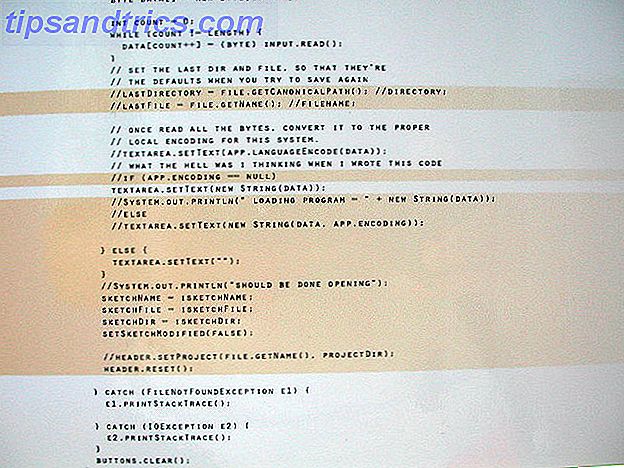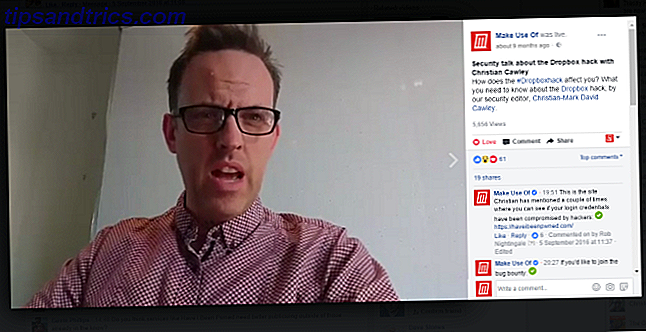Du er nok brugt til at se miniaturer i Windows. Når du åbner en mappe i Filoversigten, kan du med miniaturer forhåndsvise billeder, PDF-filer og andre almindelige dokumenter uden at åbne dem.
Men du behøver ikke rigtig miniaturer. Faktisk kan deaktivering af dem være en større fordel, end du tror. Hvad er fordelene ved at slukke miniaturebilleder?
- Når du åbner en mappe, skal Windows bruge ressourcer til at indlæse alle miniaturebilleder. Dette er ikke en stor del for mapper med to dokumenter, men åbning af en mappe med 500 billeder kan tage flere sekunder at indlæse dem alle. Således ved at bruge Windows vil føle sig hurtigere Sådan øges Windows 10-ydeevne og får det til at føle sig hurtigere Sådan øges Windows 10-ydeevne og får det til at føle sig hurtigere Windows 10 kører ret hurtigt - men du kan gøre det endnu hurtigere! Vi viser dig gratis tweaks for at øge hastigheden og ydeevnen. Du omdanner Windows 10 fra slow poke til Usain Bolt i 12 ... Læs mere med miniaturebilleder deaktiveret.
- Lagring af miniaturebilleder tager plads på din pc. Dem med dårlige mængder diskplads Hvordan gemme diskplads i Windows 10 Sådan gemmes diskplads i Windows 10 Hvad angår diskpladskrav, er Windows 10 ligefrem gluttonous. At spilde 20 GB på en lille SSD kan være frustrerende. Heldigvis kan du reducere Windows 10-fodaftryket og genvinde noget af det pågældende rum. Læs mere kan gemme noget lager ved at fjerne dem.
- Miniaturebilleder kan true dit privatliv. Nogen der går bag dit skrivebord kan overvåge en miniature og måske få adgang til følsomme oplysninger, du hellere ikke ved.
Hvis du vil give dette en chance og slukke for miniaturebilleder, behøver du ikke engang at gå ind i registreringsdatabasen. Du kan deaktivere miniaturebilleder ved at åbne et vindue i Filoversigt, og derefter gå til Vis> Valg . Under fanen Vis skal du markere afkrydsningsfeltet, der siger: Vis altid ikoner, aldrig miniaturer . Dette forhindrer tommelfinger fra at vise hvor som helst i dine filer.
Skulle denne metode ikke virke af en eller anden grund, er der en anden måde at prøve. Skriv præstation i Start-menuen for at åbne indstillingen Juster præstationen og udseendet af Windows- indstillingen. I denne menu fjerner du markeringen af feltet Vis miniaturer i stedet for ikoner for at opnå samme effekt.
Vil du holde Windows snappy? Tjek andre skjulte caches og hvordan du rydder dem 7 Skjulte Windows Caches og hvordan du sletter dem 7 Skjulte Windows Caches og hvordan du sletter dem Cached filer kan tage op mange bytes. Selvom dedikerede værktøjer kan hjælpe dig med at frigøre diskplads, kan de muligvis ikke rydde det hele. Vi viser dig, hvordan du manuelt frigiver lagerplads. Læs mere .
Kan du lide Windows miniaturebilleder eller værdsætte fordelene ved at holde dem væk? Lad os vide, om du forsøgte at leve uden dem ved at efterlade en kommentar!
Billedkredit: wavebreakmedia via Shutterstock